
Kazalo:
- Avtor John Day [email protected].
- Public 2024-01-30 12:08.
- Nazadnje spremenjeno 2025-01-23 15:09.
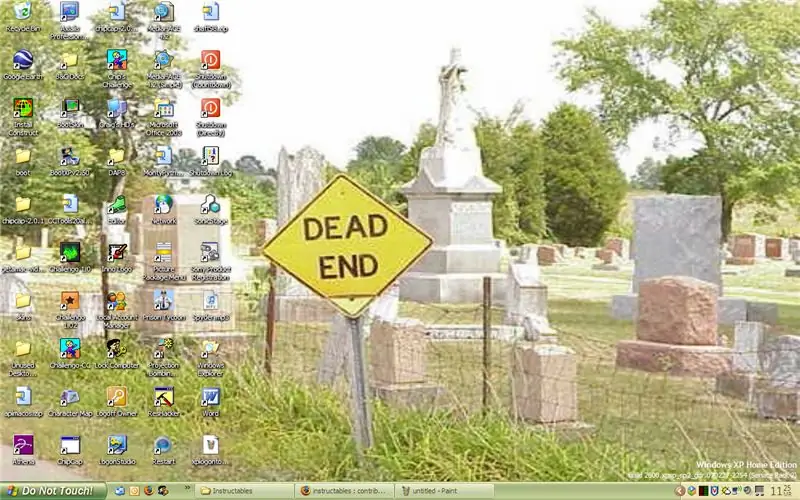
Naslov pove vse.
1. korak: 1. Potrebujemo hekerja virov
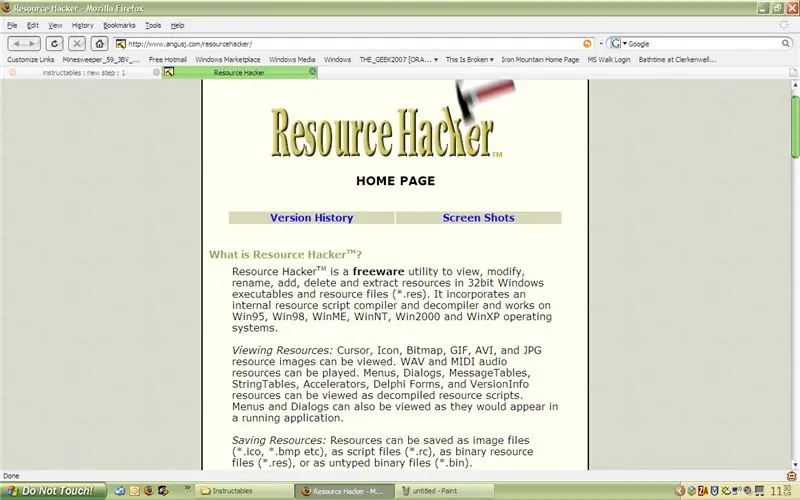
ODGOVORNOST! Prosim, prosim, prosim, naredite varnostno kopijo datotek, preden poskusite to. Vključuje register in explorer.exe Vem, kaj počnem, vendar vseeno najprej varnostno kopirajte datoteke. Na tem mestu poiščite hekerja virov, nato pa namestite in pojdite na naslednji korak. Če imate hekerja virov, pojdite na korak 2
2. korak: Raziščite
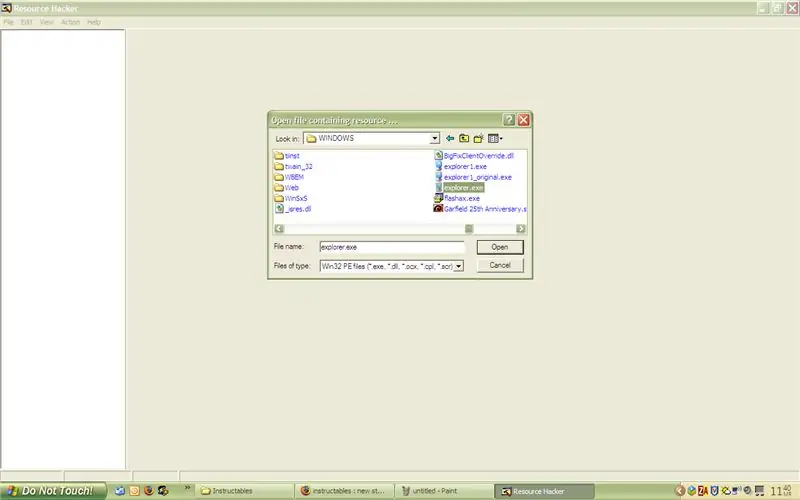
Zdaj, ko smo v hekerju virov, File / open. nato pojdite na C: (ali kjer koli je nameščeno okno) in pojdite v imenik WINDOWS, nato odprite explorer.exe
3. korak: spremenite besedilo
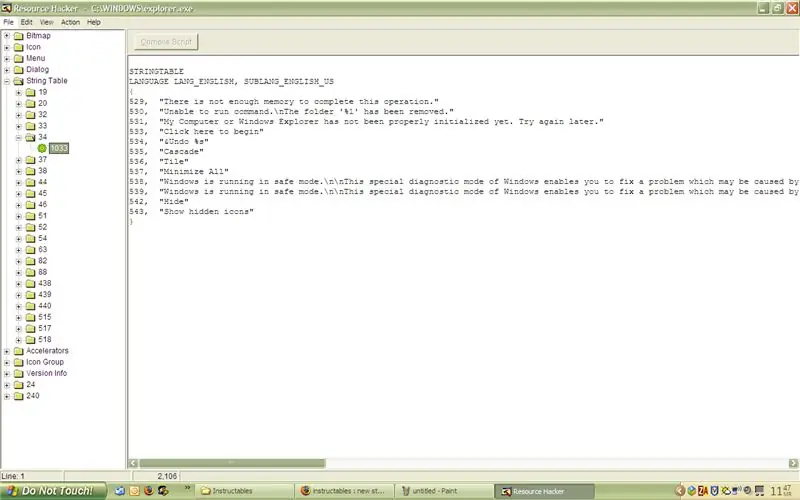
Zdaj pojdite v Tabelo nizov / 34 / 1033 V vrednosti 533 spremenite besedilo v karkoli želite. S stikalom / n premaknite besedilo za stikalom / n v naslednji vrstici. NE SHRANITE DATOTEKE! Namesto tega uporabite ukaz SAVE AS, da boste imeli varnostno kopijo raziskovalca. Poimenujte novo kopijo explorer1.exe OPOMBA: SP2 JE ZLASTO, DA SE ZLOČI, KADAR TO TAKO PROSIM, DA VARNOSTNO kopirate vse na svoji HD! Posodobite! Oglejte si komentar bu smmiller506. Pozabil sem vključiti pomemben korak!
4. korak: Ta-dah
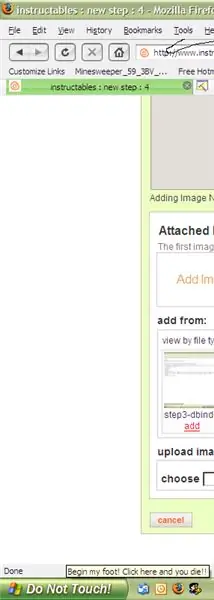
Tukaj je.
Rad bi videl slike vašega besedila, zato jih pošljite na 2 [email protected]
Priporočena:
Kako s fotocelico spremeniti barvo LED RGB: 3 koraki

Kako s fotocelico spremeniti barvo LED RGB: Za moj projekt Arduino, del 01, je bila moja prvotna zamisel uporaba temperaturnega senzorja za vklop in izklop LED, vendar žal moj temperaturni senzor še ni prišel, zaradi česar sem moral izbral med senzorji, ki so na voljo v začetnem kompletu Elegoo, in se sprašujem, če
Kako uporabljati Wiimote kot računalniško miško in uporabljati sveče kot senzor !!: 3 koraki

Kako uporabljati Wiimote kot računalniško miško in uporabljati sveče kot senzor !!: Ta priročnik vam bo pokazal, kako povezati daljinski upravljalnik Wii (Wiimote) z računalnikom in ga uporabiti kot miško
Zagon in zagon Ubuntuja s bliskovnega pogona: 6 korakov

Zagon in zagon Ubuntuja s bliskovnega pogona: Zagon operacijskega sistema, kot je Windows, zunaj bliskovnega pogona je lahko včasih zelo koristen. Podatke lahko obnovite s trdega diska in jih kopirate na zunanji trdi disk, če se ta ne zažene ali skenira računalnika glede virusov in
Obvladajte svoj Micro: bit z gumbom Arduino IDE-gumbom in drugim GPIO: 3 koraki (s slikami)

Obvladajte svoj Micro: bit z gumbom Arduino IDE in drugim GPIO: V prejšnjem blogu Obvladajte svoj mikro: bit z Arduino IDE - - Light LED smo govorili o tem, kako namestiti knjižnico micro: bit v Arduino IDE in kako za pogon LED na micro: bit z Arduino IDE. V tem članku vam bomo povedali h
Mod za hitro miško z miško BREZ dodajanja dodatnega gumba: 4 koraki

Mod Rapid Fire Mouse BREZ dodajanja dodatnega gumba: Na mojo poraženo miško Logitech MX500 sem naredil hiter požarni način. Okrog je veliko Howtos, uporabil sem tega: www.instructables.com/id/Add_a_rapid_fire_button_to_your_mouse_using_a_555_/ Razlika v mojem pristopu je: to sem naredil brez dodatka
